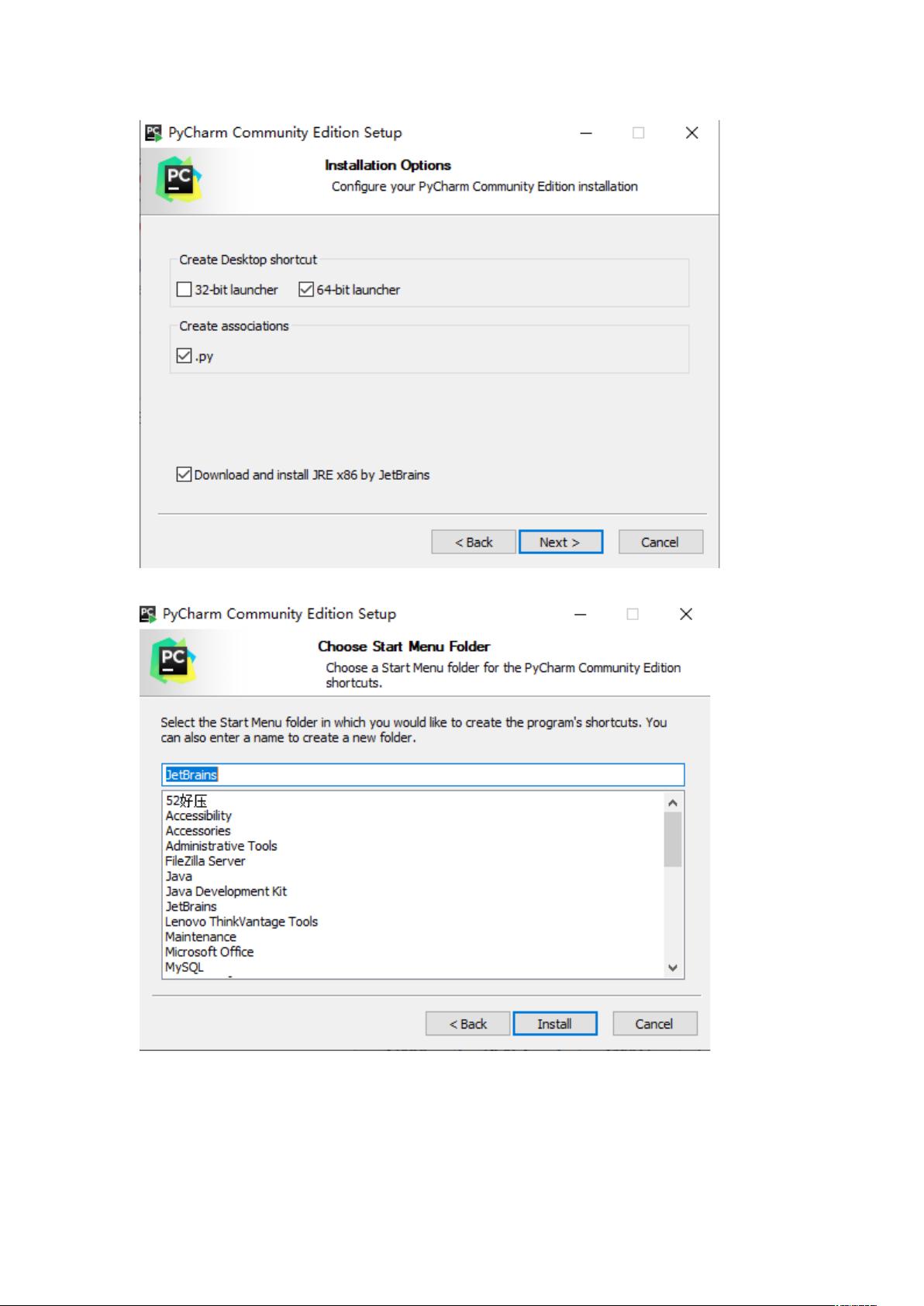Python自动化测试环境搭建指南
需积分: 3 102 浏览量
更新于2024-08-05
收藏 789KB DOCX 举报
"自动化测试环境搭建的详细步骤,包括安装PyCharm、Python、使用pip安装Selenium以及配置谷歌浏览器和驱动"
在自动化测试领域,构建一个有效的测试环境是至关重要的。本安装手册详细介绍了如何在Windows操作系统上搭建一个基于Python、pytest和Selenium的自动化测试环境。以下是每个步骤的详细说明:
**第一部分:安装PyCharm**
PyCharm是一款强大的Python集成开发环境(IDE),它提供了代码编辑、调试、版本控制等功能。首先,在电脑上创建一个名为“pycharm”的文件夹,将PyCharm的安装程序放进去。然后,以管理员权限运行安装程序,按照向导的指示进行,确保勾选所需选项,最后点击“Finish”完成安装。
**第二部分:安装Python**
这里选择了Python 3.9.0版本。双击安装文件“python-3.9.0-amd64.exe”,选择自定义安装以指定安装路径。安装完成后,通过命令提示符(CMD)验证Python是否已正确安装,可以输入`python --version`来查看Python版本。
**第三部分:安装Selenium工具**
Selenium是一个用于Web应用程序测试的开源工具,它允许与各种浏览器进行交互。首先确认pip是否已安装,运行`pip --version`。然后,使用pip安装Selenium,命令是`pip install selenium`。如果下载过程遇到问题,如网络连接超时,可以尝试更换国内的pip源,如阿里云、清华大学等。例如,使用豆瓣源安装Selenium的命令是`pip install -i https://pypi.douban.com/simple/selenium`。安装完成后,再次运行命令`pip list`,检查Selenium是否出现在已安装的包列表中。
**第四部分:安装谷歌浏览器及驱动**
为了使用Selenium与谷歌浏览器配合,需要安装谷歌浏览器并关闭自动更新。在服务管理器中禁用谷歌浏览器的自动更新服务。接着,将Chrome驱动(chromedriver)放置到谷歌浏览器的安装路径下,这样Selenium才能正确识别和控制浏览器。
**验证环境**
在PyCharm中创建一个新的项目,选择不导入任何设置,然后开始编写测试脚本。可以使用`import selenium`和`selenium.webdriver.Chrome()`来测试Selenium是否能正常工作。如果一切顺利,Selenium应该能够启动并控制谷歌浏览器。
至此,一个完整的自动化测试环境已经搭建完毕。这个环境可以用来编写和执行基于Python、pytest和Selenium的Web自动化测试脚本,提高了测试效率,降低了手动测试的工作量。在实际操作中,根据网络状况和个人需求,可能还需要配置其他辅助工具或库,但上述步骤已经覆盖了基础环境的搭建。
271 浏览量
234 浏览量
2022-02-16 上传
222 浏览量
181 浏览量
1693 浏览量
2021-09-20 上传
917 浏览量
2022-01-12 上传
weixin_51503619
- 粉丝: 4
最新资源
- C#实现顾客点餐用餐模拟全过程
- OBM官方1.2增强版io修正,无需验证即可替换
- ASPAX咖啡处理插件:简化CoffeeScript文件管理
- Ruby项目部署手册:电影院系统配置指南
- VB实现比赛抽签分组程序详解
- GoShip:轻松部署代码到服务器的开源工具
- 《高性能MySQL》中文第三版精讲
- Oracle DBA面试题集精选
- AWS转录结果转换为VTT字幕文件工具
- PHP在nd_4项目中的应用及压缩包解析
- VC++仿MSN界面设计:图形按钮与控件美化
- ECShop积分明细展示功能开发教程
- ArduinoSpritz加密库:CSPRNG与数据加密技术
- C# 菜单工具栏美化技巧:简单实现调用
- 周立功can转usb驱动程序:亲测有效
- Axure原型设计组件库:提升产品设计效率